
คุณลักษณะการแทนที่อัตโนมัติใน Google เอกสารเป็นวิธีง่ายๆในการสร้างทางลัดข้อความสำหรับคำหรือประโยคที่คุณใช้เป็นประจำในเอกสารของคุณ นี่คือวิธีที่คุณสามารถประหยัดเวลาและความพยายามด้วยเครื่องมือที่มีประโยชน์นี้
เปิดเว็บเบราว์เซอร์ของคุณมุ่งหน้าไปที่ Google Docs และเปิดเอกสารใหม่หรือเอกสารที่มีอยู่
บนแถบเมนูคลิกเครื่องมือ> การตั้งค่า
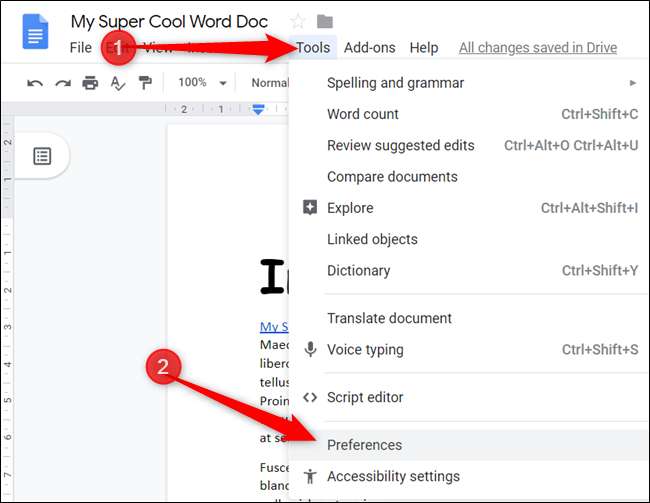
จากการตั้งค่าการตั้งค่าตรวจสอบให้แน่ใจว่าได้ทำเครื่องหมายในช่องถัดจาก“ การแทนที่อัตโนมัติ” ก่อนที่คุณจะป้อนสิ่งใด ๆ
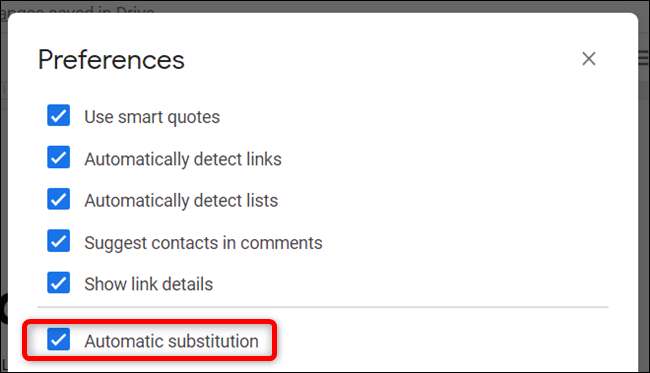
นี่เป็นคุณสมบัติเดียวกับที่อัตโนมัติ สร้างยัติภังค์ en ขีดกลางและเครื่องหมายขีดกลาง ในเอกสารของคุณ
ที่เกี่ยวข้อง: วิธีสร้างยัติภังค์เอนขีดกลางและ Em Dashes ใน Google เอกสาร
จากนั้นคุณจะเห็นกล่องข้อความสองช่องกล่องหนึ่งเป็นคำที่คุณต้องการแทนที่และช่องที่สองจะถูกแทนที่ด้วย ตัวอย่างเช่นเมื่อใดก็ตามที่ฉันพิมพ์คำว่า "อีเมล" ตามด้วยอักขระช่องว่างเอกสารจะแทนที่ด้วยที่อยู่อีเมลของฉัน
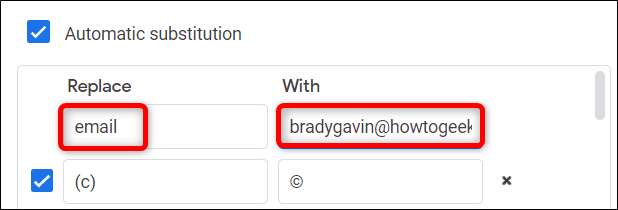
คุณยังสามารถใช้คุณสมบัติการแทนที่อัตโนมัติเป็นการแก้ไขอัตโนมัติสำหรับคำทั่วไปที่คุณอาจสะกดผิดโดยไม่ได้ตั้งใจโดยไม่ต้องคลิกขวาที่ข้อผิดพลาดใน เครื่องตรวจตัวสะกดของเอกสาร .
ที่เกี่ยวข้อง: วิธีตรวจสอบการสะกดของคุณใน Google เอกสาร
เช่นเดียวกับก่อนหน้านี้ให้พิมพ์คำที่สะกดผิดในช่อง "แทนที่" พร้อมกับการสะกดที่ถูกต้องในช่อง "ด้วย"
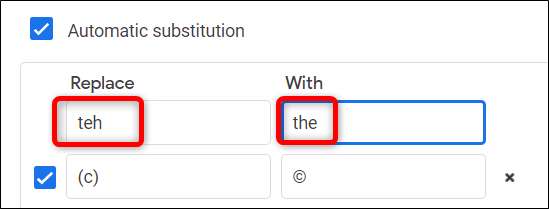
ข้อแม้อย่างหนึ่งในการใช้การแทนที่อัตโนมัติใน Google เอกสารคืออะไรก็ได้ในช่อง "แทนที่" จะต้องมีคำเดียว ไม่มี ช่องว่าง หากคุณป้อนข้อมูลในช่องนี้โดยเว้นวรรคระหว่างคำเอกสารจะเพิ่มลงในรายการ แต่ทางลัดจะไม่ทำงาน อย่างไรก็ตามช่อง“ ด้วย” สามารถเป็นอะไรก็ได้รวมถึงคำหลายคำที่มีอักขระเว้นวรรค
หากมักใช้ประโยคหรือย่อหน้าซ้ำในเอกสารของคุณคุณสามารถใช้คุณสมบัติการแทนที่เพื่อสร้างทางลัดข้อความเพื่อลดจำนวนการกดแป้นพิมพ์ที่ต้องใช้ในการเขียนทั้งหมด
เมื่อใช้ทางลัดข้อความเช่นนี้เพื่อให้แน่ใจว่าคำใด ๆ ที่คุณใช้เป็นประจำจะไม่ซ้อนทับกับคำหลักให้วางไว้ข้างอักขระพิเศษเช่นวงเล็บปีกกาเครื่องหมายทวิภาคเครื่องหมายอัศเจรีย์ ฯลฯ วิธีนี้คุณจะไม่ได้รับใด ๆ การเปลี่ยนตัวที่ไม่ได้รับการรับรองในเอกสารของคุณ
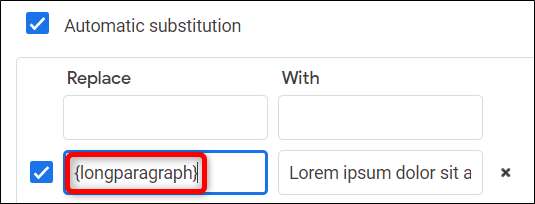
คุณสามารถปิดใช้งานการแทนที่ใด ๆ ที่คุณได้เพิ่มไว้โดยคลิกที่ช่องถัดจากด้านซ้ายของช่อง "แทนที่" หรือลบสิ่งทดแทนโดยคลิกที่ "X" เล็ก ๆ ทางด้านขวาของช่อง "ด้วย"
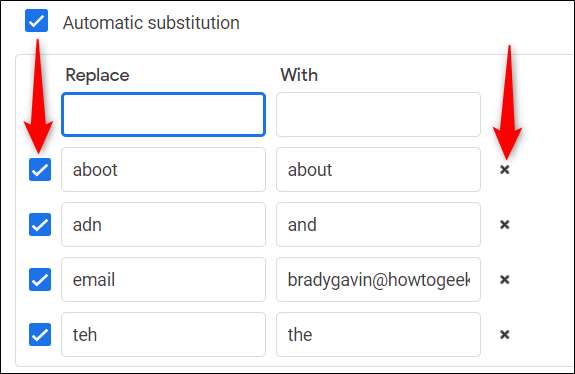
หลังจากที่คุณป้อนการแทนที่ทั้งหมดเสร็จแล้วให้คลิกปุ่ม "ตกลง" เพื่อบันทึกการเปลี่ยนแปลงและกลับไปที่เอกสารของคุณ

ไปเลย หากต้องการเพิ่มทางลัดให้กับเอกสารของคุณให้กลับไปที่เครื่องมือ> ค่ากำหนดและพิมพ์การแทนที่ที่คุณอาจต้องการในอนาคต







